
サイト・運営者情報
- 「アプリポ」はスマホアプリやSIM回線&機種)に関する疑問に答えるサイトです。私たちは常時複数の格安SIM回線を実際に契約し、通信速度を計測できるサービスの開発など、専門的視点と消費者目線を両立した体制で運営しています。運営:株式会社七変化
目次
インスタのストーリーで写真を切り抜いて貼り付けできる
インスタのストーリーは、写真を切り抜いてステッカーのように貼り付けすることが可能です。
写真を丸型や星型、ハート型などの形に加工すれば、おしゃれなストーリー投稿を作成できます。
この記事では、インスタのストーリーで写真を切り抜いて貼り付けするやり方を解説します。
インスタのストーリーで写真を切り抜きして貼り付けするやり方
インスタのストーリーを作成するときに、写真を切り抜きして無地の背景に貼り付けするやり方を解説します。
クイック解説
1.ストーリーズの上に表示されているアカウントアイコンをタップします
2.「カメラ」をタップします
3.「Aa」(作成)をタップします
4.上部に表示されているステッカーのボタンをタップします
5.写真(カメラロール)のアイコンをタップします
6.切り抜きして追加したい写真をタップします
7.追加された写真をタップして、丸型や星型などの形に切り抜きます
画像で詳しく解説
1.ストーリーズの上に表示されているアカウントアイコンをタップします
2.「カメラ」をタップします
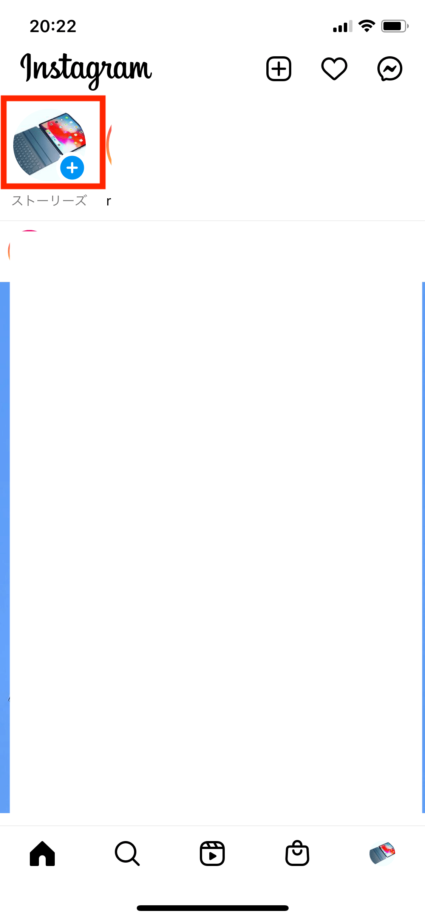
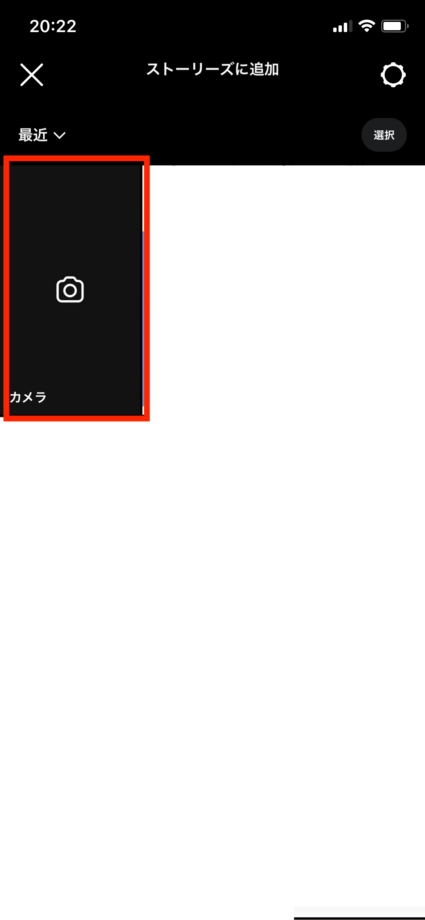
3.「Aa」(作成)をタップします
4.上部に表示されているステッカーのボタンをタップします
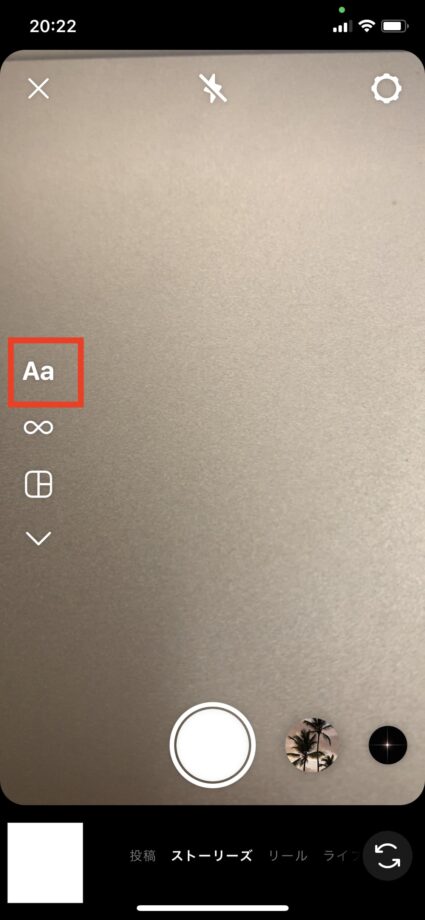
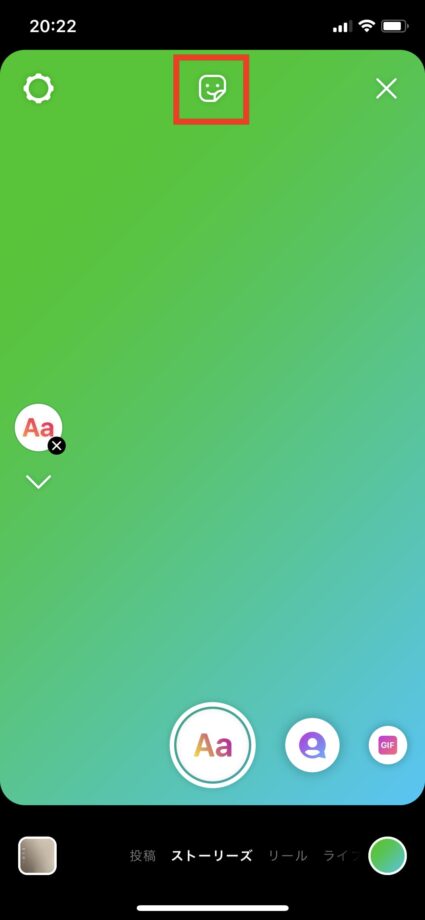
5.写真(カメラロール)のアイコンをタップします
6.切り抜きして追加したい写真をタップします
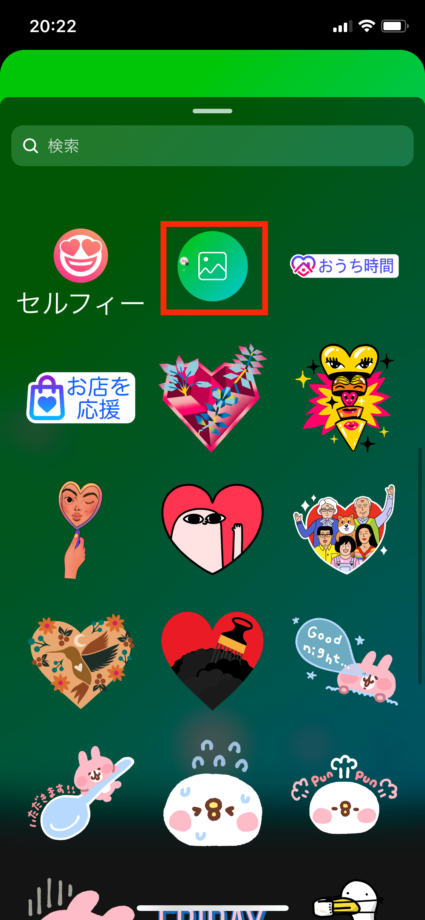
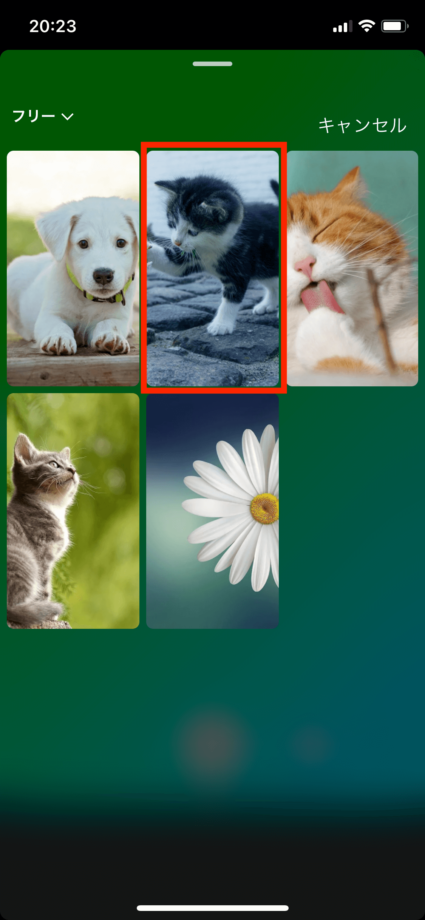
7.追加された写真をタップして、丸型や星型などの形に切り抜きます
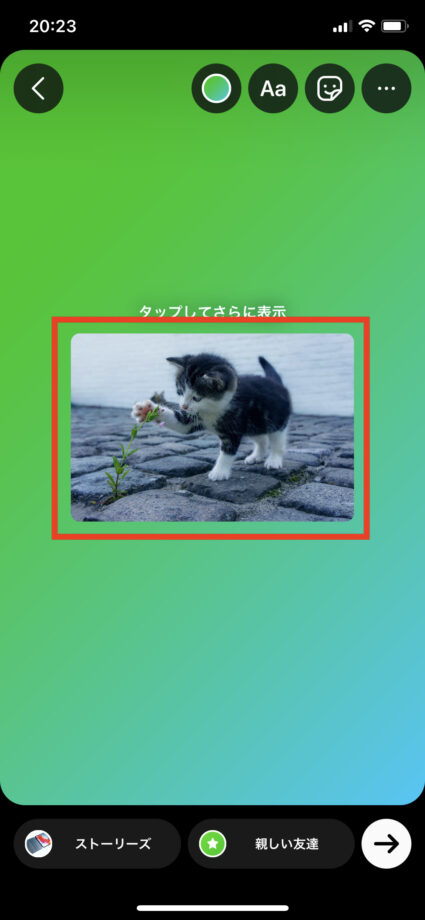
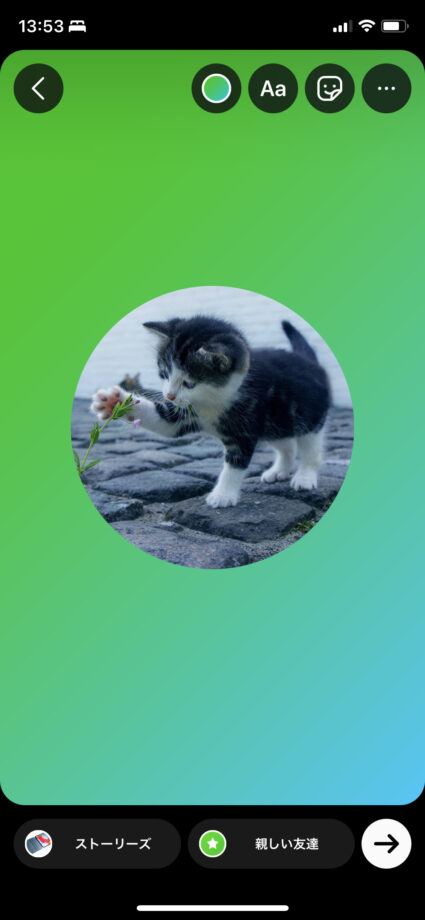
ご紹介した手順で写真を追加すると、まず角丸の形で追加されます。
写真をタップしていくと、角丸→丸→ハート型→星型→正方形→長方形の順番で変化していくので、設定したい形になったところでタップをやめてください。
複数枚の写真を貼り付けして切り抜き
写真を複数枚配置したい場合は、手順4〜7を繰り返して写真追加できます。
さまざまな形の写真を配置すれば、以下のようなストーリーを作成できます。
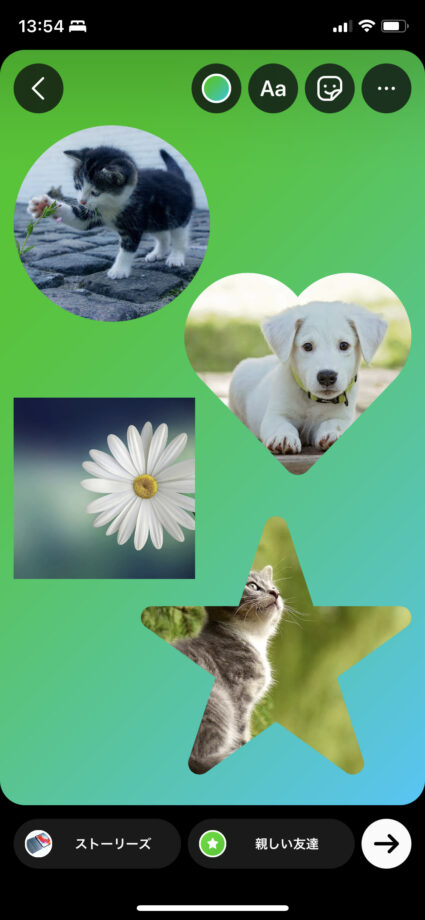
写真を切り抜きするとき表示箇所を変えることはできない
写真を切り抜くとき、写真の表示部分を手動で変更することは不可能です。
特に星型やハート型などの形に切り抜きするときは、写真によっては見切れてしまうこともあるので注意してください。
きれいに切り抜きするためには、見せたい部分がなるべく中心にある写真を選ぶことをおすすめします。
お役立ちリンク:Instagram公式ヘルプセンター
画像引用元&出典:Instagram
本ページの情報は2024年1月6日時点の情報です。最新の情報については必ず各サービスの公式サイトご確認ください。
Profile
この記事の執筆者
About







